Rostelecom tezkor 2804 v7 router yangilanishini sozlash. Rostelecom-dan universal router. Asosiy funktsiyalarni sozlash
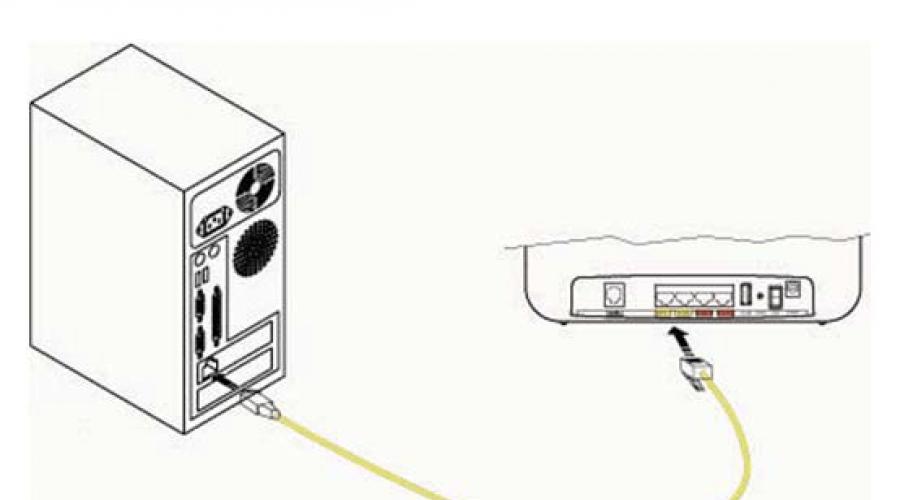
Bizning bozorimizning kengligida universal va arzon qurilma - ko'p funktsiyali ADSL router F st 2804 v7 topildi. Rostelecom tomonidan taqdim etilgan versiyada hamma narsa kompakt diskdan mukammal tarzda tuzilgan. Ammo MTS bugungi kunda shunga o'xshash qurilmani yanada kengroq imkoniyatlar bilan ta'minlaydi, ammo uni veb-interfeys orqali sozlash kerak. Umuman olganda, MTC Fast 2804 marshrutizatori ADSL ulanishini Rostelecom qurilmalaridan ko'ra yomonroq emas. Uni qanday o'rnatish haqida quyida muhokama qilinadi.
Tez marshrutizatorlar 2804
Aslida, "Fast 2804" so'zi bo'lgan barcha qurilmalar bitta kompaniya tomonidan ishlab chiqariladi - Sagem (shuningdek, Sagemcom nomi bilan ham tanilgan). v3, v5 va v7 versiyalarining marshrutizatorlari mamlakatimizga yetib keldi. Ular ishning shaklida farq qilishi mumkin, bundan tashqari, grafik interfeys ma'lum bir provayder uchun yaratilgan. Umuman olganda, bu routerlar bir xil imkoniyatlarga ega. O'rnatish nuqtai nazaridan, "MTS-dan" opsiyasi eng murakkab, garchi u ADSL ulanishini yaratishi mumkin. Agar ulanish telefon simi orqali ta'minlangan bo'lsa, biz ushbu routerni PPPoE protokoli ostida ulanish uchun sozlashga harakat qilmoqdamiz. Keling, boshlaymiz.
Asosiy funktsiyalarni sozlash
Routerni sozlashdan oldin ulash
Biz MTS qurilmasini boshqa har qanday "uy" router kabi sozlaymiz. Birinchidan, biz har qanday LAN portini taqdim etilgan yamoq kabeli bilan kompyuter tarmoq kartasiga ulaymiz:

Routerni shaxsiy kompyuterga ulash
Keyin, telefon kabelini ADSL portiga ulang (siz to'plamga kiritilgan splitterdan foydalanishingiz mumkin). Yakuniy bosqichda marshrutizatorga quvvat beriladi (lekin avval siz kompyuterda tarmoq kartasini sozlashingiz kerak):

Kompyuteringizda simli ulanishni o'rnatish
Bu tayyorgarlik bosqichlarini yakunlaydi. Routerni yoqqaningizdan so'ng siz 2-3 daqiqa kutishingiz kerak, shundan so'ng siz kompyuteringizdan grafik interfeysga kirishingiz mumkin.
Grafik interfeysda avtorizatsiya
Kompyuteringizda har qanday brauzerni ochishingiz kerak (kamida IE5) va manzilga o'ting: 192.168.1.1.

Agar hamma narsa to'g'ri bajarilgan bo'lsa, avtorizatsiya oynasi paydo bo'ladi. "Admin" login sifatida mos keladi (va parol sifatida "mts"). Agar avtorizatsiyadan o'tgan bo'lsa, foydalanuvchi quyidagi yorliqni ko'radi:

Veb-interfeysning asosiy yorlig'i
Grafik veb-interfeys ikkita ro'yxatga birlashtirilgan yorliqlarga bo'lingan: "Asosiy sozlamalar", "Kengaytirilgan sozlamalar". Birinchi ro'yxat, siz ko'rib turganingizdek, 5 xil yorliqni o'z ichiga oladi. Endi biz ADSL ulanishini qanday o'rnatishni ko'rib chiqamiz.
Ulanishni sozlash (PPPoE opsiyasi)
F st 2804 router telefon simi yoki 3G modem orqali internetga ulanishi mumkin. O'rnatishning eng oddiy variantini ko'rib chiqamiz, o'rnatilgan ADSL modem ulanishni yaratish uchun ishlatilganda va provayderning protokoli "PPPoE" deb ataladi.
Uni o'rnatishdan oldin uni alohida qog'ozga yozib qo'ygan ma'qul:
- Abonent nomi va paroli (shartnomada mavjud);
- Ushbu provayder tomonidan ishlatiladigan VPI va VCI parametr qiymatlari (masalan, 0 va 30);
- PPPoE inkapsulyatsiya turi: MChJ yoki VC-Mux;
- Doimiy IP-manzil (alohida xizmat, odatda to'lov evaziga taqdim etiladi) uchun siz manzilning qiymatini bilishingiz kerak.
Sozlamalar kengaytirilgan rejim yorliqlarida amalga oshiriladi. Ushbu yorliqlar ro'yxatiga o'ting, ingliz tilini yoqing. "Kengaytirilgan sozlash" menyusida joylashgan "Wan xizmati" yorlig'ida siz barcha mavjud interfeyslarni olib tashlashingiz kerak ("O'chirish" dan foydalanib):

"Eski" qiymatlarga ega WAN interfeysi yorlig'i

ATM interfeysi yorlig'i
Bu erda ham xuddi shunday qilish kerak. Keyin yana "Wan xizmati" yorlig'iga o'tishingiz kerak. Va endi "Qo'shish" tugmasini bosing:

Yangi ulanishni sozlash uchun yorliq paydo bo'ladi, unda siz rasmdagi kabi qiymatni tanlashingiz mumkin:

Sozlamalar yorlig'i
Keyin "Keyingi" tugmasini bosishingiz kerak. Keyingi yorliqda siz VPI va VCI qiymatlarini o'rnatishingiz kerak (1 va 91 raqamlari o'rniga):

Misol uchun, agar 0 va 30 qiymatlari rost bo'lsa, qator "pppoe_0_0_30_3" bo'ladi. Qiymatlarni avvalgidek qoldirmang - ular foydalanuvchi provayderiga mos kelmaydi.
Bundan tashqari, bu erda ulanish protokoli tanlanadi (PPPoE ni tanlagandan so'ng, MChJ yoki VC-Muxni tanlashingiz kerak bo'lgan ro'yxat paydo bo'ladi). Sozlamalarni tugatgandan so'ng siz "Keyingi" tugmasini bosishingiz mumkin.

Ulanish sozlamalari yorlig'i
Keyingi yorliqda foydalanuvchi nomi va parolni o'rnating. Dinamik IP-manzil uchun siz boshqa hech narsani o'zgartirishingiz shart emas. Agar siz IPTV ko'rishni rejalashtirmoqchi bo'lsangiz, "IGMP proksi" ni yoqishingiz mumkin. Ammo doimiy IP qiymati uchun siz "Statik IPv4 dan foydalanish" katagiga belgi qo'yishingiz va paydo bo'lgan maydonni to'ldirishingiz kerak.
Sozlamalarni tugatgandan so'ng, siz yana "Keyingi" va "Keyingi" tugmasini bosishingiz kerak. DNS-ni olish uchun avtomatik rejimni tark etishingiz mumkin bo'lgan (yoki ma'lum manzil qiymatlarini o'rnatish) yorliq paydo bo'ladi. Va oxirgi yorliq quyidagicha ko'rinadi:

Yakuniy ulanish sozlamalari yorlig'i
“Ilova/Saqlash” tugmasini bosish orqali biz yangi ishlaydigan ulanishga ega bo‘lamiz.

Qurilma haqida ma'lumot yorlig'i
Ulanishning mavjudligi asosiy yorliqning holatiga qarab baholanishi mumkin. Baxtli sozlash!
Simsiz tarmoqni yoqish
Biz "qo'shimcha sozlamalar" yordamida Wi-Fi tarmog'ini sozlaymiz. "Simsiz" menyusidagi "Asosiy" yorlig'i sizga kerak bo'lgan hamma narsani sozlash imkonini beradi:

Simsiz tarmoqni sozlash
Keling, parametrlarning ma'nosini tushuntiramiz. "Simsiz aloqani yoqish" uzatgichni yoqadi va "Kirish nuqtasini yashirish" sizga yashirin nom bilan ishlash imkonini beradi.
SSID maydoni tarmoq nomini o'z ichiga oladi (kerak bo'lganda o'rnatiladi). Mamlakatni "RU" ga qo'yish yaxshiroqdir. Sozlamalarni tugatgandan so'ng, "Qo'llash/Saqlash" tugmasini bosing. Simsiz tarmoq avtomatik ravishda paydo bo'ladi.
F st 2804 universal routeri jiddiy imkoniyatlarga ega ekanligini unutmang. Masalan, qurilma eng kam shovqinli kanalni mustaqil ravishda tanlaydi (2,4 gigagertsli diapazonda). Avtomatik tanlash rejimi - o'chirib qo'yish mumkin. Transmitter quvvati ham sozlanishi mumkin. Ushbu parametrlarning barchasi "Kengaytirilgan" yorlig'ida joylashgan, ammo foydalanuvchi tegishli malakaga ega bo'lmasa, ularni o'zgartirishi tavsiya etilmaydi.
"Xavfsizlik" yorlig'ida shifrlash opsiyalari mavjud. Biz tarmoq xavfsizligini o'rnatishni o'ylamaymiz.
Routerning qo'shimcha xususiyatlari
IPTV-ni sozlash
Ajablanarlisi shundaki, Fast 2804 router 3-4 Mbit/s dan bir necha barobar tezroq internet ulanishlarini yaratadi. Shuning uchun siz IPTV ni mahalliy tarmoqqa ulangan kompyuterlar orqali ko'rishingiz mumkin. Ushbu parametrni yoqish uchun sizga kerak:
- Ulanishni o'rnatishda "Multicast Proxy" katagiga belgi qo'ying (yuqorida muhokama qilingan);
- Mahalliy tarmoq sozlamalari yorlig'ida ("Kengaytirilgan sozlash" -> "LAN" marshrutizatorning "qo'shimcha sozlamalari" orasida) "IGMP Snooping" katagiga belgi qo'yishingiz kerak:

LAN sozlamalari yorlig'i
Ushbu sozlamalarni tugatgandan so'ng, siz televizorni yo'riqnoma tarmog'iga ulangan har qanday kompyuter orqali ko'rishingiz mumkin. Endi IPTV-da ishlatiladigan multicast paketlar Internetdan mahalliy tarmoqqa kiradi.
Bundan tashqari, simsiz tarmoqda multicast trafikni cheklash mumkin. Buni amalga oshirish uchun "Multicast Rate" ro'yxatida kerakli qiymatni o'rnatish uchun "Simsiz" -> "Kengaytirilgan" yorlig'iga o'tishingiz kerak (shuningdek, "kengaytirilgan sozlamalar" da joylashgan). Qabul qilinadigan tanlov - 9, 11 yoki 12 Mbit / s, bu FullHD ko'rish uchun etarli.
Savol va javob
Savol: Men grafik interfeysga kira olmayapman. 192.168.1.1 IP manzili mavjud emas.
Routerni zavod sozlamalariga qaytarishga urinib ko'rishingiz mumkin. Buning uchun uni yoqqaningizdan so'ng 2 daqiqa kutishingiz kerak, keyin orqa paneldagi "RST" tugmasini bosing (uni 15-30 soniya ushlab turing).
Savol: simsiz ulanish tezligi qanday, rejimni tanlash haqida aytilmaganmi (N/G/B)?
Ushbu router "aralash" B/G/N rejimida ishlaydi, simsiz tarmoqdagi maksimal uzatish tezligi 65 Mbit/s. "Faqat N" rejimidan foydalanish (faqat N) ta'minlanmagan.
Routerni paketdan qanday olib tashlash va uni to'g'ri ulash videoda ko'rsatilgan:
Yoqilganda qizil LED Sagemcom f@st 2804 proshivka yuklanishini bildiradi. Agar u doimo yonib-o'chib tursa va yashil rangga aylanmasa, bu shuni ko'rsatadi proshivka yuklash mumkin emas.
Boshqa kuni ular menga modem olib kelishdi Rostelekom Sagemcom f@st 2804. Muammo shundaki, modemda faqat bitta qizil LED yoqilgan edi. Bu muammo uyda yorug'lik o'chirilganidan keyin paydo bo'ldi. Rostini aytsam, bu muammo ekanligiga shubha qilaman. O'ylaymanki, foydalanuvchi modemni o'chirishga qaror qildi va noto'g'ri proshivka ishlatdi. Ammo men bu muammoga e'tiroz bildirmayman, chunki men SC emasman va muammo qayerdan kelib chiqqani menga qiziq emas. Asosiysi, tuzatilishi kerak bo'lgan muammoning mavjudligi.
Sagemcom f@st 2804 Rostelecom tomonidan yetkazib beriladi. Shuning uchun biz Rostelecom uchun Sagemcom f@st 2804 proshivkasidan foydalanamiz.
Keling, Rostelekomning rasmiy FTP serveriga o'tamiz:
Autentifikatsiya tafsilotlari:
tizimga kirish: rostelecom
parol: sagem_router
Eng so'nggi proshivka uchun Sagemcom 2804 v7 - .
Eng so'nggi proshivka uchun Sagemcom 2804 v7 rev1 - .
Bizga kerak bo'lgan proshivkani yuklab oling. Shundan so'ng biz boramiz " Mahalliy tarmoq ulanishlari"yoki" Adapter sozlamalarini sozlash"yoq Windows 10. Aslida, ko'plab kompyuterlar Sagemcom f@st 2804 ni avtomatik ravishda topishi mumkin. Ammo bu sodir bo'lmasa, Windows 10-da "Mahalliy tarmoq ulanishlari" yoki "Adapter sozlamalarini sozlash" ga o'ting.


"Tarmoq ulanishlari" da bir marta adapterimizni tanlang va kontekst menyusiga qo'ng'iroq qiling. Kontekst menyusida tanlang xususiyatlari.

Adapterning xususiyatlariga o'tib, tanlang Internet Protokolining 4-versiyasi (TCP/IPv4) va bosing Xususiyatlari. Belgi qo'ying " Quyidagi IP manzildan foydalaning" va ma'lumotlarni qo'lda kiriting.
IP manzil - 192.168.1.2
niqob - 255.255.255.0
Gateway - 192.168.1.1


Shundan so'ng o'yin-kulgi boshlanadi. Sagemcom f@st 2804-dagi tugmani bosing Qayta tiklash va uni uzoq vaqt saqlang. Qancha muddatga; qancha vaqt? Qanday omadli? Ba'zilar uchun 40 soniya etarli edi. Mening holimda bu 2 daqiqadan ko'proq edi. Eshitishimcha, ba'zilari yarim soat davomida qisilgan. O'zimizni ushlab turmaslik uchun biz uni lenta yoki elastik tasma bilan mahkamladik.
Shundan so'ng biz 192.168.1.1 manziliga o'tamiz. Ochish kerak falokatni tiklash veb-interfeysi Sagemcom f@st 2804.
Birinchi marta men uni taxminan 50 soniya ushlab turdim, shundan so'ng men tizimga kirishga harakat qildim, lekin men hali ham favqulodda interfeysni olmadim. Shuning uchun, turli vaqt oralig'ini sinab ko'rmaslik uchun, men oddiygina Reset tugmasini bosib turdim va falokatni tiklash interfeysi paydo bo'lguncha brauzerda har 10 soniyada sahifani yangiladim.
Faylni tanlang, ochilgan oynada biz proshivka bilan faylni topamiz, uni tanlang va tugmani bosing Ochiq. Shundan so'ng siz tugmani bosishingiz kerak Dasturiy ta'minotni yangilash va marshrutizator yonib-o'chmaguncha va o'z-o'zidan qayta ishga tushguncha kuting.
Sagemcom f@st 2804-ni qayta ishga tushirgandan so'ng, barcha ma'lumotlarni qayta kiritishingiz shart emas. Barcha ma'lumotlar login va parolgacha bir xil bo'lib qoladi.
Falokatni tiklash rejimiga kirishning ikkinchi usuli. Qayta o'rnatish tugmasini bosing, keyin quvvatni yoqing. Ba'zi xizmat ko'rsatish markazlariga ko'ra, bu tiklash rejimiga o'tishni tezlashtiradi.
E'tibor bering, proshivkani o'rnatish paytida u Internetning tumshug'idan "chiqishi" mumkin yoki hech narsa bo'lmaydi. Bu hech narsa sodir bo'lmaydi degani emas. Elektr tarmog'idan uzib qo'yish yoki boshqa chora ko'rish haqida o'ylamang. Sagemcom f@st 2804 to'liq yuklab olinishini kuting.
Telekommunikatsiya xizmatlarining eng yirik provayderlaridan biri - "Rostelekom" YoAJ doimiy ravishda foydalanuvchilar uchun takliflar doirasini kengaytirmoqda. Shu munosabat bilan foydalanuvchi Internetga ulanishi, interaktiv televidenie va simsiz mobil aloqadan foydalanishi mumkin bo'lgan universal qurilmaga ehtiyoj paydo bo'ldi. Buni amalga oshirish uchun siz Rostelecom Sagemcom f st 2804 v7 rev 1-dan marshrutizatorni qanday sozlashni sotib olishingiz va aniqlashingiz kerak bo'ladi. Bu bizning maslahatlarimizdan foydalanib qilish qiyin emas.
Routerlarning asosiy vazifasi internet foydalanuvchilari va interfaol televideniye (IPTV) xizmatlaridan foydalanadiganlar o'rtasida trafikni taqsimlashdan iborat. Rostelecom Sagemcom f st 2804 v7 rev 1 router, qo'shimcha ravishda, boshqa bir xil darajada muhim vazifalarni bajarishga qodir, jumladan:
- Zaxira Internet kanalini yaratish qobiliyati va bu kutilmagan elektr ta'minotida uzilish ehtimolini hisobga olgan holda juda muhimdir.
- Tarmoq serveri sifatida foydalaning, buning uchun qattiq diskni ulash mumkin.
- Router bir nechta qurilmalarni tarmoq printeriga ulash uchun ishlatilishi mumkin.
Qurilma klassik ko'rinishga va standart sozlamalarga ega bo'lib, qurilmaning old paneliga qarab, uning ishlash holati haqida ko'p narsalarni bilib olishingiz mumkin. Bu yerda siz yoqish/o‘chirish indikatorini, ADSL ulanishi mavjudligini ko‘rsatuvchi DSL indikatorini, Internetga ulanish indikatorini va Wi-Fi moduli ishlashga tayyorligini bildiruvchi WLAN ko‘rsatkichini topasiz. Ethernet portiga bir yoki bir nechta qurilma ulanganligini, shuningdek, WPS orqali ulanish mavjudligini ko'rsatadigan ko'rsatkichlar ham mavjud. Agar portativ Internet routerga ulangan bo'lsa, USB indikatori signal beradi. 
Qurilmaning orqa tomonida quvvat ulagichi, yoqish/o'chirish tugmasi va agar kerak bo'lsa, zavod sozlamalariga qaytish imkonini beruvchi yashirin RESET tugmasini topasiz. Bundan tashqari, ADSL ulagichi va bir nechta LAN ulagichlari mavjud. Bir nechta funktsional tugmalar va USB ulagichi o'ng panelda joylashgan bo'lib, ularning maqsadini har bir qurilma bilan ta'minlangan Rostelecom Sagemcom f st 2804 v7 rev 1 modemi uchun ko'rsatmalarda topish mumkin.
Ulanish simlari
Qurilmani ulashni davom ettirishdan oldin uni qadoqdan olib tashlashingiz va kerakli joyga o'rnatishingiz kerak. Keling, ulanishga o'tamiz, buning uchun biz uni paketdan chiqaramiz va quvvat simini ulaymiz. Agar siz telefon aloqasidan foydalansangiz, ajratgich orqali ulangan telefon kabelini telefon liniyasiga ulashingiz kerak. Agar siz optik tolali Internetdan foydalansangiz, Internet kabelini to'rtta LAN ulagichidan biriga ulang.
Old paneldagi ko'rsatkichlar holatini o'rganishni boshlaylik. POWER tugmasi qurilma tarmoqqa ulanganligini bildiradi, DSL-Link indikatori esa yo'riqnoma xizmat ko'rsatuvchi provayderdan signal olayotganligini bildiradi. LAN indikatoriga kelsak, uning signali kabelning to'g'ri ulanganligini ko'rsatadi. Qurilma ishlayotganiga ishonch hosil qilganingizdan so'ng, siz Rostelecom PJSC Sagemcom f st 2804 v7 rev 1 routerining asosiy sozlamalariga o'tishingiz mumkin.
WEB interfeysiga kiring va barcha sozlamalarni tiklang
Ishni boshlashdan oldin siz tizimga kirishingiz va onlayn interfeysga kirishingiz kerak, buning uchun siz faqat o'rnatilgan brauzerlardan birini ishga tushirishingiz kerak. Brauzerning manzil satriga Rostelecom ostidagi Sagemcom f st 2804 v7 rev 1 routerini keyingi sozlash uchun yo'riqnoma manzilini kiriting, uni qurilmaning pastki qopqog'ida topish mumkin, garchi siz tez-tez foydalanishingiz kerak bo'lsa ham. ishlatilgan marshrutizator, ya'ni manzil ko'rsatilgan stiker yo'q bo'lishi mumkin. Siz uni ulanish xususiyatlarini o'rganish orqali topishingiz mumkin, ammo sizga "Asosiy shlyuz" ma'lumotlari kerak bo'ladi. Manzilni kiritganingizdan so'ng siz tizimga kirishingiz kerak, avtorizatsiya ma'lumotlari ham stikerda. Endi siz Sagemcom routerining sozlamalarini kiritishingiz mumkin edi, keling, tarmoq ulanishi sozlamalari va boshqa kerakli sozlamalarga o'tamiz.
Muhim! RTK routeri qurilmani avtomatik ravishda sozlash imkonini beruvchi disk bilan birga keladi, ammo mutaxassislar buni qilishni tavsiya etmaydi, chunki bu holda ko'p sonli "keraksiz" ulanishlar paydo bo'ladi.
To'g'ridan-to'g'ri Internetni sozlash
Internetga ulanish va Wi-Fi router f st 2804 v7 rev 1 yakuniy konfiguratsiyasini o'rnatish jarayonini yakunlash uchun "Kengaytirilgan" yorlig'iga o'ting, bu erda WAN xizmati bo'limida barcha mavjud ulanishlardan xalos bo'lishingiz kerak bo'ladi. . Xuddi shunday, "2-darajali interfeys" bo'limidagi keraksiz ma'lumotlar ham o'chiriladi. "Qo'shish" tugmasini bosgandan so'ng, Sagemcom f st 2804 uskunasini sozlash ustasi VCI va VPI ma'lumotlarini kiritishingizni taklif qiladi va ular joylashuvingizga qarab farqlanadi. RTK texnik qo'llab-quvvatlash xizmati tomonidan har doim samarali yordam ko'rsatiladi. Biz sozlamalarni qo'llaymiz va saqlaymiz, keyin WAN xizmati ko'rinishida biz yangi yaratilgan ulanishni qo'shamiz va uning turini (standart PPPoE) ko'rsatamiz.

Kattalashtirish uchun bosing
Eslab qoling! Tezkor 2804 v7 ni o'rnatishning keyingi bosqichida sizdan foydalanuvchi logini va PPP ulanish kalitini kiritishingiz so'raladi. Siz ularni "Rostelekom" OAJ bilan shartnomada topishingiz mumkin.
Ro'yxatdan o'tish ma'lumotlarini kiritgandan so'ng, "PPPni takrorlash" yonidagi katakchani belgilashni unutmang. Qo'llash va saqlash tugmachasini bosish orqali o'rnatilgan routerning asosiy parametrlarining yakuniy konfiguratsiyasini tasdiqlashingiz mumkin, shundan so'ng siz boshqa sozlamalarga o'tishingiz mumkin. Keyinchalik biz sizga dummies uchun tezkor 2804 v7 Wi-Fi routerini qanday o'rnatish va sozlashni aytib beramiz va buni qilish ham qiyin emas.
Wi-Fi ulanishini sozlash
Rostelecom-dan Sagemcom Wi-Fi routerining konfiguratsiyasi va universal sozlanishini sozlash uchun siz WLAN toifasining "Asosiy" bo'limiga o'tishingiz kerak, u erda siz simsiz tarmoq va multicast uzatishni yoqishingiz kerak (siz ushbu elementlarni topasiz) muammosiz). "Xavfsizlik" toifasida siz faqat autentifikatsiya opsiyalarini (WPA-PSK) va shifrlash usulini (TKIP va AES) belgilashingiz kerak. Kamida sakkiz belgidan iborat kirish kalitini kiritgandan so'ng, sozlamalar bir xil nomdagi tugmani bosish orqali saqlanishi mumkin. Ushbu nuqtada, marshrutizatorni sozlash tugallangan deb hisoblanishi mumkin, ammo siz Rostelecom-dan Sagemcom f st 2804 v7 rev 1 routerini qanday sozlash bo'yicha oddiy vazifani bajarganingizga ishonch hosil qilish uchun siz "Boshqarish" bo'limida qayta ishga tushirishingiz kerak. bo'limida tegishli tugmani bosing. Qayta ishga tushirgandan so'ng siz ishlashni boshlashingiz mumkin.

Kattalashtirish uchun bosing
Televizor pristavkasi bilan ishlash uchun sozlash
Xulosa qilib aytganda, agar siz televizor pristavkasi bilan ishlashni istasangiz, routerni qanday sozlash haqida gapirmoqchiman. Buni qilish ham oson - sozlamalarda "Ikkinchi darajali interfeys" yorlig'ini toping, unda siz yangi VPI va VCI qiymatlari bilan qo'shimcha ulanishni yaratishingiz kerak bo'ladi. An'anaga ko'ra, WAN xizmatida yangi ob'ekt yaratiladi (yangi ulanish tanlangan). LAN yorlig'ida DHCP serveri o'chiriladi, shundan so'ng "IGMP Snooping" va "IGMP Proxy on the Bridge" parametrlari faollashtiriladi.
1. ADSL telefon liniyasi orqali Internetga ulanishda provayder tomonidan taqdim etilgan kabel ajratuvchi kirishga (LINE), telefon apparati va router esa mos ravishda PHONE va MODEM chiqishlariga ulangan bo'lishi kerak.

Qo'lda sozlashni ko'rib chiqing router. Avtomatik sozlash uchun siz O'rnatish ustasini ishga tushirishingiz va Keyingiga o'tishingiz kerak.
Kompyuteringizda o'rnatilgan har qanday Internet-brauzerning manzil satriga 192.168.1.1 raqamlari kombinatsiyasini kiriting (qurilmaning statik IP-manzili, 2804 orqasidagi xizmat ko'rsatish yorlig'ida ko'rsatilgan) va "Enter" tugmasini bosing.
Bu erda avtorizatsiya oynasida login - "admin", parol - "admin" ni kiriting va "Kirish" tugmasini bosing.
Skrinshotda ko'rsatilganidek, oldingizda oyna ochiladi.

Keraksiz sozlamalarni olib tashlashingiz kerak.
"Tarmoq" → "WAN" yorlig'iga o'ting.
Tanlang va oʻchiring




ADSL liniyasi orqali IP-TV ulanishini yaratish

Mahalliy tarmoqdagi Sagemcom 2804 v7 rev.3 WiFi routerining IP manzili avvalgi versiyalar bilan bir xil - 192.168.1.1. Odatiy bo'lib, kirish uchun login va parol admin/admin ishlatiladi.
Birinchidan, tizimga kirish uchun yangi parolni kiriting. keyin WAN interfeysi turini ADSL dan Ethernet ga almashtiring. "Keyingi" tugmasini bosing, shundan so'ng qurilma qayta ishga tushadi. Bu bir necha daqiqa davom etadi, shundan so'ng biz veb-konfiguratorga qaytamiz va qo'lda konfiguratsiyaga o'tamiz.
Qurilmaning ishlash rejimini o'zgartirgandan so'ng, birinchi Ethernet porti (LAN1) avtomatik ravishda WAN port rejimiga o'tadi va unga kvartiraga kiradigan provayder kabelini ulash kerak bo'ladi.
Shuningdek, biz "Tarmoq" -> "WAN" bo'limiga o'tamiz va keraksiz ulanishlarni o'chirib tashlaymiz.
Oxirida siz "Kengaytirilgan" -> "Interfeysni guruhlash" bo'limida portlarni guruhlashni tushunishingiz kerak:

Ilova tugmasini bosing. Raqamli televizor sozlandi.
Wi-Fi simsiz tarmog'ini sozlash "Tarmoq" -> "WLAN" -> "Asosiy" bo'limiga o'ting:
"Standart" ro'yxatida biz "2,4 GHz (B+G+N)", Ishlash rejimi - "AP" ni o'rnatdik. "SSID" maydonida - tarmoq nomi, yo'riqnoma orqa panelida yozilgan avtomatik nom paydo bo'ladi. Shuningdek, kerakli tarmoq nomini ham kiritishingiz mumkin. Quyida "Kanal raqami" parametri "Avtomatik" ga o'rnatilishi kerak. "Ilova" tugmasini bosing va "Xavfsizlik" bo'limiga o'ting

Tezkor foydalanuvchi qoʻllanmasi Sagemcom Fast 2804 v7 (PDF, Rus tili, 0.2Mb)
Tavsif Sagemcom Fast 2804 v7
Sagemcom Fast 2804 v7 xususiyatlari
YUQORI TEZLIK ULANISH
F@st2804, v7 router zamonaviy kuchli markaziy protsessorga ega
maksimal tezlikda Internetga kirish imkonini beradi, shuningdek qiladi
Bir vaqtning o'zida bir nechta yuqori aniqlikdagi IPTV kanallarini ko'rish mumkin.
ZAMONAVIY SIMSIZ INTERFACE
F@st2804, v7 router 802.11b/g/n WFA spetsifikatsiyasiga mos keladi va konfiguratsiyaga ega
"2x2" qismini uzatish va qabul qilish - bu sizga haqiqiy ulanish tezligini olish imkonini beradi
80 Mbit/sek. Router zamonaviy xavfsizlik protokollarini qo'llab-quvvatlaydi: WEP, WPA, WPA2,
MAC manzillari bo'yicha filtrlash. Bunga qo'shimcha ravishda, routerda avtomatik
radiokanalni tanlash va maksimalni ta'minlaydigan indikatorli alohida tugma
WPS protokoli yordamida simsiz qurilmalarni ulashning soddaligi va qulayligi. Router ham
simsiz interfeysni qulay faollashtirish uchun korpusda qo'shimcha tugma mavjud.
MULTIMEDIA MAZMUNIGA KIRISH
Multimedia kontentiga istalgan qurilma orqali va istalgan vaqtda kirishni ta'minlash
vaqt, router F@st2804, v7 DLNA server versiyasi 1.5 sifatida ishlashi mumkin,
multimedia kontentini uzatish uchun Samba, Webdav va UPnP protokollarini qo'llab-quvvatlaydi
(foto, video, musiqa) mahalliy tarmoq orqali. Ikkita USB 2.0 Xost ulagichining mavjudligi imkon beradi
tashqi USB drayvga, shuningdek, USB printerga ommaviy kirishni ta'minlash.
TO'LIQ IP ROUTER
F@st2804, v7 ikki marta o'ynash uchun qo'llaniladigan eng zamonaviy IP xizmatlarini qo'llab-quvvatlaydi
routerlarga:
. IPv6
. To'liq tezlikda IP marshrutlash
. RIP V2/V3, IGMP proksi/snooping
. DHCP server/rele/mijoz
. DNS server/reley, Dinamik DNS
Masofadan boshqarish pulti
O'rnatilgan mijoz TR-069 Operatorga to'liq nazorat qilish imkonini beradi va
routerni foydalanuvchi tomonida masofadan turib sozlash. Bu vazifa uchun ham bo'lishi mumkin
Standart vositalar ham ishlatilgan: HTTP, FTP yangilanishi.
NAT va FIREWALL
F@st2804, v7 quyidagi funksiyalarga ega xavfsizlik devoriga ega:
. Davlat paketini tekshirish
. To'liq manzil/port/protokol filtrlash
Quyidagilar uchun xavfsizlik devori va NAT orqali trafik o'tishini sozlash mumkin
ilovalar:
. VPN: PPTP yoki IPSec
. SIP va H.323 asosidagi VoIP xizmatlari
. Eng mashhur WEB ilovalari
DOIM BOG'LANGAN
Tashqi 3G USB-modem yordamida F@st2804, v7 router Internetga uzluksiz kirishni ta'minlay oladi.
Asosiy kanal (ADSL yoki WAN ETH) ishlamay qolganda, yo'riqnoma avtomatik ravishda zaxira 3G kanaliga o'tadi.